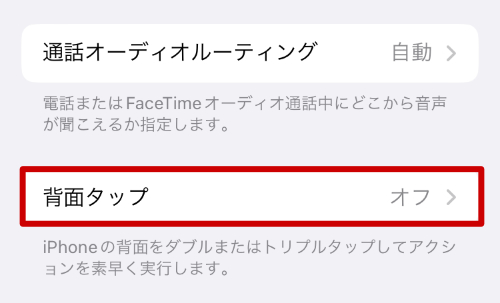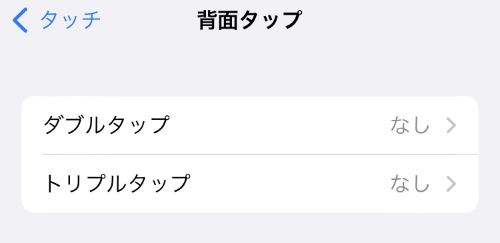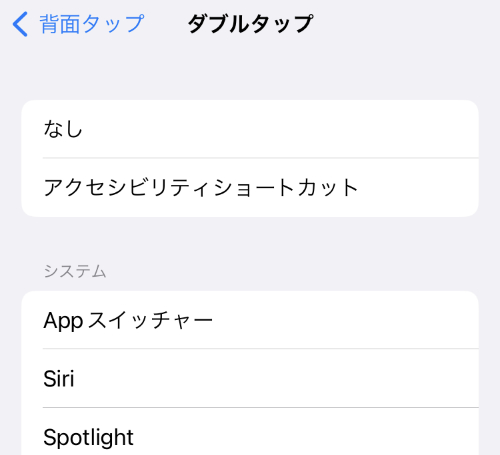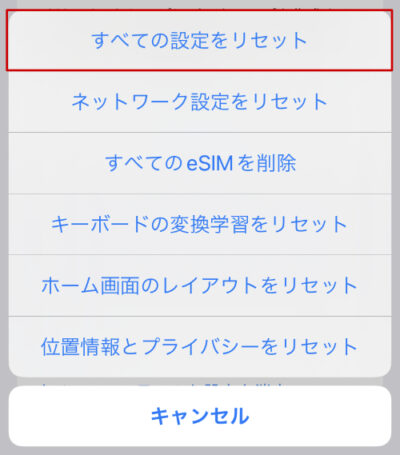iPhoneには背面タップの機能が用意されており、本体の背面をタップすることで様々な操作を行うことができます。
しかし、背面をダブルタップ、またはトリプルタップしても正常に反応しないケースがあります。
本記事では、iPhoneの背面タップが反応しない/効かない時の対処法について詳しく紹介します。
この記事の内容
対処1: 背面タップの設定を確認する
iPhoneの背面タップの機能が無効になっていることが原因で、背面タップが反応しないケースが考えられます。
背面タップの機能を使用するには、アクセシビリティの設定でダブルタップまたはトリプルタップに操作を割り当てる必要があります。
そのため、アクセシビリティの設定で背面タップの機能を有効にして操作を割り当ててください。具体的な手順は、以下の通りです。
- 「設定」アプリを開きます。
- 「アクセシビリティ」をタップします。
- 「タッチ」をタップします。
- 「背面タップ」をタップします。

- 「ダブルタップ」または「トリプルタップ」をタップします。

- 割り当てる操作を選択します。

背面タップの機能を有効にできたら、iPhoneの背面を2回または3回タップして割り当てた操作ができるようになったか確認してください。
対処2: iPhoneケースを取り外す
iPhoneの背面タップはiPhoneケースを取り付けている場合でも反応することが多いですが、ケースの厚さによっては正常に反応しないことがあります。
そのため、iPhoneにケースを取り付けている場合は、ケースを取り外した状態で背面タップが反応するか確認してください。
ケースを取り外した状態で背面タップが効く場合は、ケースに問題があるため厚みの薄いケースに交換をことを検討してください。
対処3: 背面タップの操作(コツ)を確認する
iPhoneの背面タップの操作に問題があることが原因で、背面タップが正常に反応しないケースが考えられます。背面タップは、iPhone本体の背面の下半分をタップしても反応しません。
背面タップを行うには、iPhone本体の背面の上半分(Appleロゴより上)を指先でタップする必要があります。また、タップする際は間隔を空けすぎず連続でトントン(またはトントントン)と強めにタップしてください。
対処4: ソフトウェアアップデートを実行する
iOSのバージョンが古いことが原因で、背面タップが効かないケースが考えられます。iPhoneの背面タップの機能を使用するには、iOSが14以降である必要があります。
そのため、ソフトウェアアップデートを実行して、iOSを最新バージョンにすることで、問題が解決する可能性があります。ソフトウェアアップデートを実行するには、以下の手順で操作してください。
- 「設定」アプリを起動します。
- 「一般」をタップします。
- 「ソフトウェアアップデート」をタップします。
- アップデートが見つかったら「ダウンロードしてインストール」をタップします。
- iPhoneのパスコードを入力します。
- 「今すぐインストール」をタップします。
ソフトウェアアップデートを実行できたら、背面タップの設定を行なって反応するようになったか確認してください。
対処5: iPhoneを再起動する
iPhoneのシステムに一時的な不具合が発生していることが原因で、背面タップが正常に反応しないケースが考えられます。
そのため、背面タップの設定を行なっているにも関わらず反応しない場合は、iPhoneを一度再起動することで問題が解決する可能性があります。iPhoneを再起動するには、以下の手順で操作してください。
- 「サイドボタン」と「音量調整ボタン」を同時に長押しします。
- ホームボタン搭載機種の場合は、「サイドボタン」を長押ししてください。
- 電源オフスライダーを右方向にドラッグします。
- 「サイドボタン」を長押しして電源を入れます。
iPhoneを再起動できたら、背面を2回または3回タップして正常に反応するようになったか確認してください。
対処6: iPhoneを強制再起動する
iPhoneを再起動しても背面タップが効かない場合は、強制再起動を実行することで問題が解決する可能性があります。
iPhoneを強制再起動するには、以下の手順で操作してください。
- 「音量+ボタン」を押してすぐに離します。
- 「音量-ボタン」を押してすぐに離します。
- 「サイドボタン」を長押しして、Appleロゴが表示されたら離します。
iPhoneを強制再起動できたら、背面タップが正常に反応するようになったか確認してください。
対処7: iPhoneの互換性を確認する
使用しているiPhoneのモデルが背面タップの機能をサポートしていないことが原因で、背面タップが反応しない、または設定できないケースが考えられます。
背面タップの機能は、iPhone 8以降のモデルでサポートされています。それ以前のiPhoneを使用している場合は、背面タップの機能を使用することができません。
iPhoneのモデルが古く背面タップに対応していない場合は、新しいモデルに買い換えることを検討してください。
対処8: すべての設定をリセットする
iPhoneの設定に何らかの問題が起きていることが原因で、背面タップが正常に反応しないケースが考えられます。
そのため、iPhoneのすべての設定をリセットすることで、問題が解決する可能性があります。ただし、すべての設定をリセットすると、変更した設定が初期状態に戻り、Wi-FiやBluetoothの接続情報も消去される点に注意してください。
iPhoneのすべての設定をリセットするには、以下の手順で操作してください。
- 「設定」アプリを開きます。
- 「一般」をタップします。
- 「転送またはiPhone/iPadをリセット」をタップします。
- 「リセット」をタップします。
- 「すべての設定をリセット」をタップします。

- iPhone/iPadのパスコードを入力します。
- 「すべての設定をリセット」をタップします。確認画面が表示されたら「すべての設定をリセット」をタップしてください。
- 設定がリセットされてiPhoneが再起動します。
すべての設定をリセットできたら、背面タップの設定を再度行って背面タップが正常に反応するようになったか確認してください。
解決しない場合
背面タップの機能を有効にして、ここまでの対処方法を行なっても問題が解決しない場合は、iPhoneの背面タップのセンサーが破損しているケースが考えられます。
特にiPhoneを落下させた後で背面タップが効かなくなった場合は、ハードウェアの故障が疑われます。
iPhoneの故障が考えられる場合は、Appleサポートに連絡して問題の診断や修理を依頼することをおすすめします。